På trods af den pålidelighed og stabilitet, som de programmer, der er en del af Office-pakke generelt tilbyder os, de er ikke fritaget for fejl. Vi henviser til softwareløsninger af betydningen af Word, Excel eller PowerPoint. Selvom ja, mange af disse fejl, der kan præsentere os, kan løses på en enkel måde i mange tilfælde.
Ikke forgæves taler vi om en række applikationer, der kunne betragtes som de mest brugte i verden. De findes i en stor del af stationære computere for at opfylde behovene hos brugere, som normalt har brug for funktioner relateret til kontor automatisering. I dette tilfælde vil vi fokusere på et af de mest kraftfulde programmer i pakken, Excel-applikationen. De fleste af jer ved allerede, at denne titel især fokuserer på design og redigering af regneark.

Mens ord grundlæggende fokuserer på at arbejde med tekster, denne løsning, som vi taler om nu, er baseret på behandling af tal . Her finder vi alle slags funktioner relateret til disse data, og et væld af formler for at få mest muligt ud af programmet. Men som vi nævnte før, er disse vigtige kontorprogrammer ikke fritaget for mulige problemer. En af grundene til, at disse kan opstå, skyldes en dårlig konfiguration eller installation af et eller andet plugin .
Faktisk oplever vi nogle gange, at vi for eksempel ikke engang kan løbe Excel på vores Windows computer. For at prøve at løse denne fejl, som vi nævnte, og eliminere den nye konfiguration eller det installerede plugin, har vi en løsning. Vi talte om muligheden for åbner Excel, selvom programmet ikke kan køres normalt eller er beskadiget
Åbn Excel i fejlsikret tilstand med denne tast
For at opnå dette, hvad vi vil gøre, er at køre regnearksapplikationen i fejlsikret tilstand . Dette giver os mulighed for at køre applikationen i dens grundlæggende form uden tilføjelser eller brugerændringer. På denne måde kan vi fortryde de ændringer, vi har lavet har beskadiget programmet , eller eliminer potentielt ondsindede tilføjelser.
Vi har to måder at klare at køre på microsoft program i fejlsikret tilstand. Først og fremmest, hvad vi vil gøre, er at finde Excel blandt den omfattende liste over applikationer, som vi finder i Windows Start-menuen. Dernæst, mens vi klikker på den tilsvarende post, holder vi nede Ctrl-tast . I det øjeblik vises en dialogboks, der spørger, om vi vil køre programmet på denne sikre måde.
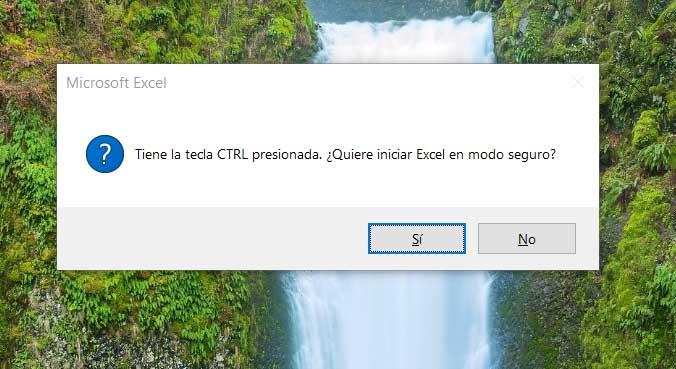
Brug Windows Run-boksen
Et andet meget nyttigt system til køre Excel i fejlsikret tilstand og starte programmet, selvom det ikke fungerer godt, er gennem Windows køre boks . Det endelige resultat vil være det samme som det ovenfor nævnte, selvom vi kan bruge denne metode, hvis det er nemmere for dig på Microsoft-systemet.
For at gøre dette skal vi kun bruge Win + R-tastkombinationen, så den førnævnte dialogboks og operativsystemet vises på skærmen. I den skal vi kun skrive følgende kommando for at åbne Excel i fejlsikret tilstand.
excel /safe
